» Cambio manual de carátulas de álbumes en Windows Media Player 12, Windows 7 – En Windows Media Player 12, ¿cómo edito la carátula de álbumes para una pista o edito la etiqueta? Intenté hacer clic con el botón derecho en la carátula del álbum e hice clic en buscar información del álbum. Encontré el arte correcto y lo apliqué, pero la biblioteca todavía muestra la vieja y equivocada carátula del álbum. Incluso hice el trato de «Opciones: Aplicar cambios en la información de los medios». Sigue estando mal. ¿Puedo entrar manualmente y cambiar cada pista individual, si es necesario? ¿Por qué es tan difícil? Tendría sentido simplemente poder hacer clic con el botón derecho y haber una selección para editar el ID3Tag.»
En la mayoría de los casos, si has descargado o comprado tus canciones legalmente en Windows u otras tiendas de música, obtendrás canciones objetivo con etiquetas de música completas, como carátulas de álbumes, artistas, géneros, álbumes, etc. Sin embargo, a veces puede importar canciones extraídas de un CD o descargadas de fuentes desconocidas a Windows Media Player. Y en estos casos, es posible que necesites agregar carátulas de álbumes a tus canciones.
Y probablemente ya sepas que Windows Media Player 12 se puede usar para encontrar automáticamente la carátula correcta para tus álbumes de música. Lo hace a través de Internet y suele ser el mejor método para etiquetar tu música. Sin embargo, como se mencionó anteriormente, Windows Media Player a veces puede no agregar carátulas de álbumes a canciones en Windows Media Player debido a álbumes raros. En tal caso, debe agregar manualmente las ilustraciones del álbum a la biblioteca de música del reproductor de Windows Media o recurrir a la herramienta de limpieza de bibliotecas de música de 3a parte.
En esta guía, nos gustaría presentarle varias formas diferentes de ayudarlo a agregar carátulas de álbumes a Windows Media Player 12 y otras versiones.
Solución 1: Cómo Recuperar automáticamente la carátula del álbum con Windows Media Player 12
Como se mencionó anteriormente, Windows Media Player 12 ha podido agregar automáticamente la carátula del álbum a archivos de música dentro de Windows Media Player. Los usuarios ni siquiera necesitaban saber nada sobre el álbum. Esta característica es bastante útil, ya que obtiene la imagen correcta para la carátula del álbum que contenía una entrada incorrecta hasta ahora. Por lo tanto, si desea agregar carátulas de álbumes al reproductor de Windows Media, la mejor solución sería actualizar al reproductor de Windows Media 12.
Los pasos a continuación le mostrarían cómo hacer que Windows Media Player 12 agregue automáticamente la carátula del álbum a la biblioteca de música de Windows Media Player:
1.Actualice su reproductor de Windows Media a V12.
2.Asegúrese de haber agregado todas las canciones al reproductor de Windows Media y de que todas las canciones aparezcan en el área de música del reproductor de Windows Media. Puede ver todos los álbumes en la categoría Álbum.
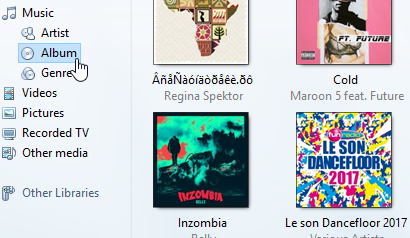
3.En el espacio vacío, haga clic con el botón derecho.
4.Seleccione Ver en el menú contextual y, a continuación, seleccione Mostrar barra de menús para que la barra de menús sea visible sobre la barra de seguimiento.
5.Haga clic en Herramientas y, a continuación, seleccione Opciones.
6.Cambia a la pestaña Biblioteca. Marque la opción» Recuperar información adicional de Internet «y la opción» Sobrescribir toda la información multimedia » debajo de ella. Al marcar estas 2 opciones, su reproductor multimedia de Windows 12 actualizará automáticamente la información multimedia que cubre álbum, arte, artista, etc. a canciones existentes dentro de Windows Media Player.
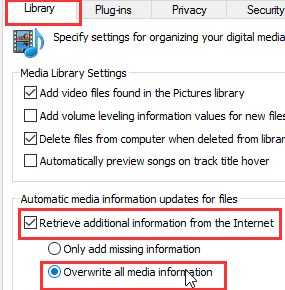
Después de estos ajustes, es posible que el reproductor de Windows Media pueda recuperar automáticamente la carátula del álbum y otras etiquetas de música para la biblioteca de música en el reproductor de Windows Media, hasta que se encuentre con algunos álbumes raros o álbumes que tengan ilustraciones muy antiguas para agregar.
Solución 2: Cómo usar «Metaservicios» para Agregar Carátulas de álbumes a Windows Media Player
Como se mencionó anteriormente, aunque Windows Media Player 12 puede agregar automáticamente carátulas de álbumes y otras bases de datos de música a canciones en Windows Media Player, puede fallar cuando hay álbumes bastante antiguos o raros. En tal caso, debe recurrir a la solución de adición de carátulas de álbum manuales o a las herramientas de organizador de música de 3a fiesta para agregar carátulas de álbum. Aquí, en primer lugar, nos gustaría presentarle metaservicios.
Como su nombre indica, MetaServices te ayuda a organizar fácilmente tu biblioteca de música con todas las meta etiquetas agregadas automáticamente. Como herramienta nativa de limpieza de meta basada en la web, los metaservicios pueden ayudarlo a recuperar fácilmente los metadatos de los archivos de música para que los metadatos de los álbumes permanezcan sintonizados. Siempre y cuando los metadatos se presenten aquí, la carátula del álbum de los archivos de música se puede cambiar con bastante facilidad.
Consulte los siguientes pasos para aprender a usar la herramienta Metaservicios para agregar carátulas de álbumes a la biblioteca de música del reproductor multimedia de Windows:
1.Vaya a Elemento de álbum en la sección Música.
2.Busca el álbum cuyo arte se tiene que cambiar, haz clic con el botón derecho y selecciona Buscar información del álbum.
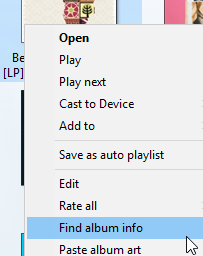
3.Busque el álbum en el cuadro de búsqueda, seleccione el Resultado de búsqueda correspondiente y haga clic en Siguiente.
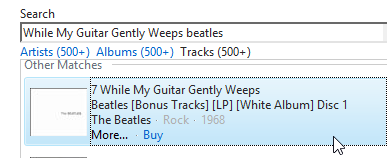
4.Asegúrese de que la carátula del álbum y sus detalles sean correctos antes de aplicar cualquier cambio al álbum. Una vez que todo esté en el orden correcto, haga clic en Finalizar para guardar los cambios.
Si aún no puede agregar la carátula del álbum a la biblioteca de música del reproductor de Windows Media, puede recurrir a la solución manual: agregar manualmente la carátula del álbum a las canciones del reproductor de Windows Media, que se describirá a continuación.
Solución 3: Cómo agregar manualmente la carátula del álbum al reproductor Multimedia de Windows
Ahora, puede agregar manualmente la carátula del álbum al Reproductor Multimedia de Windows si no pudo agregar automáticamente la carátula del álbum al Reproductor multimedia de Windows. Puede seguir los pasos a continuación para aprender a agregar carátulas de álbumes en Windows Media Player manualmente:
1.Haga clic en la pestaña del menú Biblioteca en la parte superior de la pantalla principal del Reproductor multimedia de la ventana.
2.In en el panel izquierdo, expanda la sección Biblioteca para ver el contenido.
3.Haga clic en la categoría Álbum para ver una lista de álbumes en su biblioteca.
4.Explora los álbumes hasta que veas uno con la carátula del álbum faltante o con la carátula que quieras reemplazar.
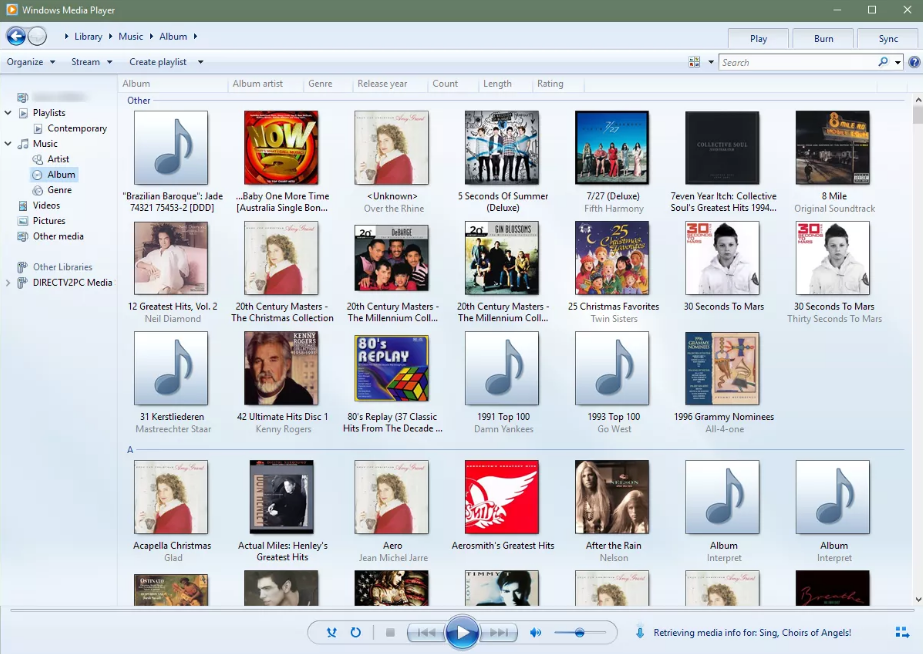
5.Prepara la carátula del álbum de destino para reemplazarla o agregarla como carátula del álbum nuevo.
6.Copia la carátula del álbum que falta de Internet. Para ello, busque la carátula del álbum y, a continuación, haga clic con el botón derecho en la carátula del álbum y seleccione Copiar imagen.
7.Vuelva a la biblioteca de Windows Media Player >.
8.Haga clic con el botón derecho en el área de carátula del álbum actual y seleccione Pegar carátula del álbum en el menú desplegable para pegar la carátula del nuevo álbum en su posición.

9.Verifique que la imagen correcta esté pegada en la caja.
Ahora, ha agregado o reemplazado con éxito la carátula de su álbum en el reproductor de Windows Media manualmente.
Bono: Cómo Agregar la Carátula del Álbum a la Música Local Automáticamente con Limpiador de Melodías
Agregar manualmente la carátula del álbum al reproductor de Windows Media sería un trabajo que llevaría mucho tiempo. Sin embargo, si no permite que Windows Media Player 12 agregue automáticamente la carátula del álbum o se siente aburrido de agregar manualmente la carátula del álbum al reproductor de Windows Media , en realidad todavía tiene otra opción: usar Leawo Tunes Cleaner, una herramienta profesional de limpieza de música que podría agregar automáticamente etiquetas de música a la biblioteca de música local en lote. Además, también proporciona una entrada de edición manual para que las personas editen y agreguen carátulas de álbumes a la biblioteca de música después de la perfección automática.
Descargue e instale Leawo Tunes Cleaner en su computadora y luego siga los pasos a continuación para aprender a agregar carátulas de álbumes a la biblioteca de música de Windows Media Player de forma automática y manual en detalle.
![]()
![]()
Paso 1: Escanee la biblioteca de música del reproductor Multimedia de Windows
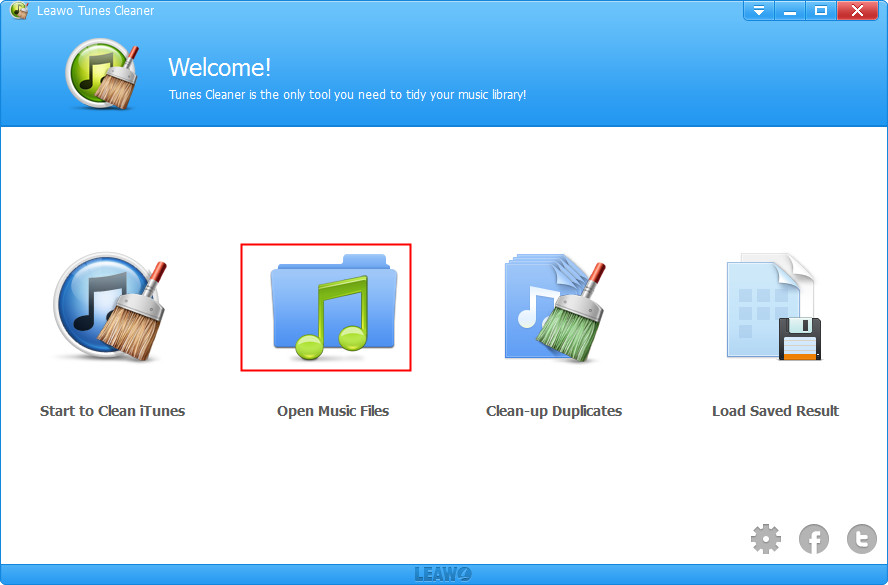
Inicie Leawo Tunes Cleaner y luego haga clic en la opción «Abrir archivos de música». Y, a continuación, elija la carpeta de música en la que se almacenan los archivos de música de Windows Media Player. Leawo Tunes Cleaner comenzaría a escanear su carpeta de música.
Paso 2: Iniciar la fijación automática de la biblioteca de música del reproductor Multimedia de Windows
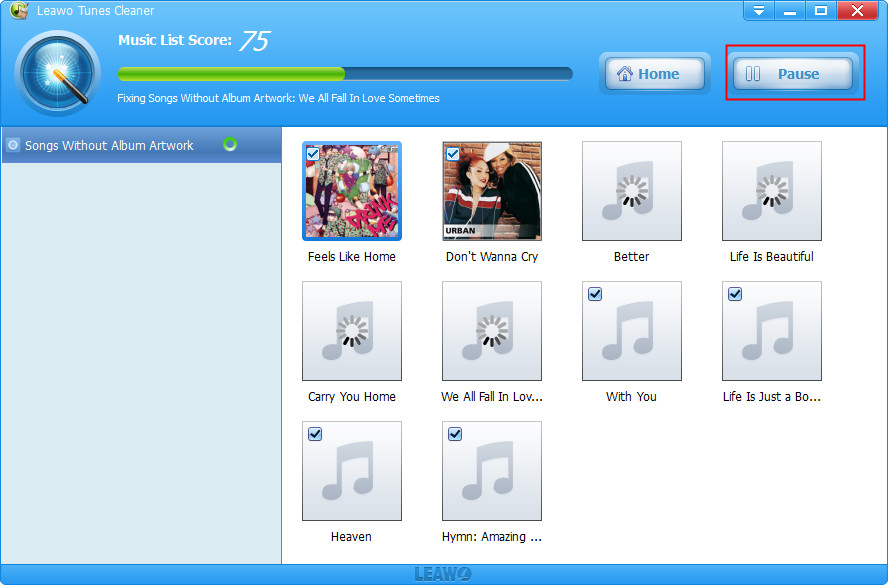
Después de escanear, Leawo Tunes Cleaner mostraría todos los archivos de música con problemas (sin carátulas de álbumes, artistas, etc.).) y luego solo tiene que hacer clic en el botón amarillo «Arreglar todo»para iniciar la reparación automática de archivos de música dentro del reproductor de Windows Media.
Paso 3: Añadir carátulas de álbumes y otras etiquetas de música manualmente
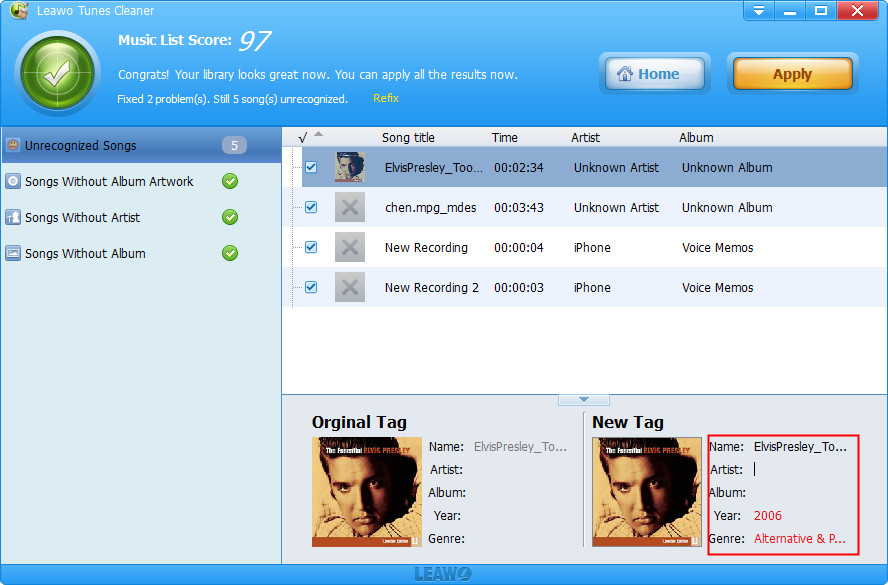
Después de la corrección automática, si aún ve algún archivo de música con problemas en el limpiador de Canciones Irreconocibles de Leawo Tunes, puede hacer clic en el icono editar para agregar manualmente la carátula del álbum, el artista, el álbum, el año, el género, etc.
Después de la fijación manual, puede hacer clic en el botón amarillo «Aplicar» para aplicar fijaciones a su biblioteca de música y guardar la fijación. En realidad, además de agregar etiquetas de música a su biblioteca de música local, Leawo Tunes Cleaner también podría ayudarlo a limpiar la biblioteca de música de iTunes y eliminar canciones duplicadas en su biblioteca de música para limpiar sus bibliotecas de música.
Todas estas soluciones anteriores podrían ayudarlo a obtener fácilmente la carátula del álbum en la biblioteca de música del reproductor multimedia de Windows. El Windows Media Player 12 es totalmente gratuito y efectivo, y las otras soluciones también son prácticas. Lo que vale la pena mencionar es que puede limpiar todas sus bibliotecas de música con la ayuda de Leawo Tunes Cleaner.